【摘要】:CATIA还提供了图形的属性修改功能,如修改几何对象的颜色、透明度、线宽、线型、图层等属性。图1-44 工具栏首先选择要修改图形特性的几何对象,通过下列图标选择新的图形特性,然后单击绘图区的空白处即可。图1-45 对话框图1-46 自定义属性2.通过上下文菜单修改属性用户也可以在绘图区中选中某个特征,然后选择右键菜单中的命令,即可打开对话框。

CATIA还提供了图形的属性修改功能,如修改几何对象的颜色、透明度、线宽、线型、图层等属性。
1.通过工具栏修改属性
用于图形属性修改的功能工具栏如图1-44所示。
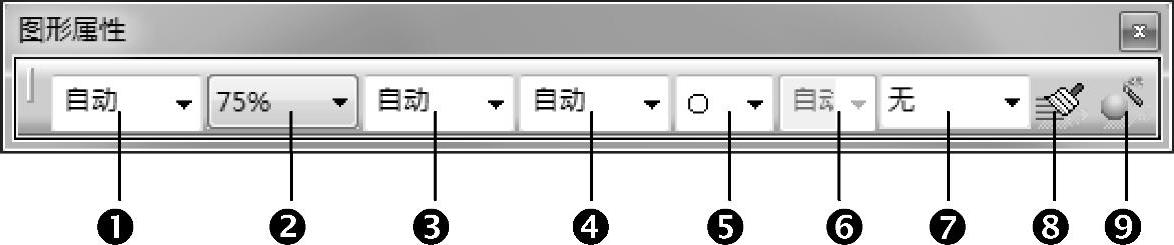
图1-44 【图形属性】工具栏
首先选择要修改图形特性的几何对象,通过下列图标选择新的图形特性,然后单击绘图区的空白处即可。
❶ 修改几何对象颜色:单击该列表框,从弹出列表中选取一种颜色即可。
❷ 修改几何对象的透明度:单击该列表框,从弹出列表中选取一个透明度比例即可,100%表示完全不透明。
❸ 修改几何对象的线宽:单击该列表框,从弹出列表中选取一种线宽即可。
❹ 修改几何对象的线型:单击该列表框,从弹出列表中选取一种线型即可。
❺ 修改点的式样:单击该列表框,从弹出列表中选一个点的式样。
❻ 修改对象的着色显示:单击该列表框,从弹出列表中选择一种着色模式。
❼ 修改几何对象的图层:单击该列表框,从弹出列表中选择一个图层即可。(www.xing528.com)
技巧点拨:
如果列表内没有合适的图层名,选择该列表中【其他层】选项,在随后弹出的【已命名的层】对话框中,可建立新的图层,如图1-45所示。
❽ 格式刷 :单击此按钮,可以复制格式(属性)到所选对象。
:单击此按钮,可以复制格式(属性)到所选对象。
❾ 图层属性向导 :单击此按钮,可以在打开的【图层属性向导】对话框中设置自定义的属性,如图1-46所示。
:单击此按钮,可以在打开的【图层属性向导】对话框中设置自定义的属性,如图1-46所示。
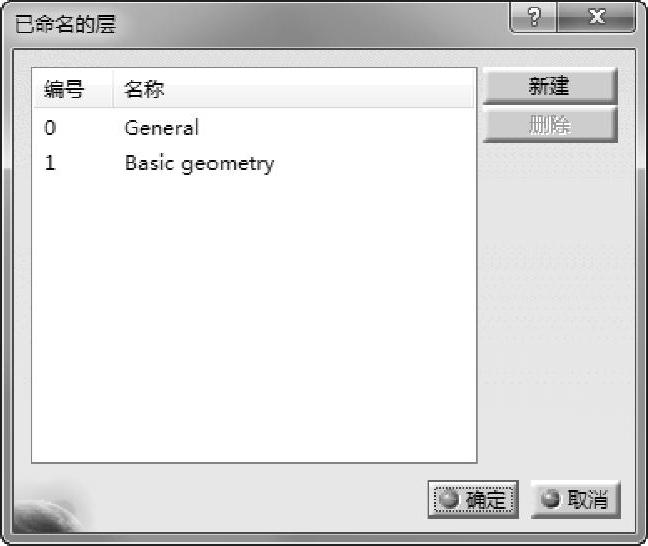
图1-45 【已命名的层】对话框
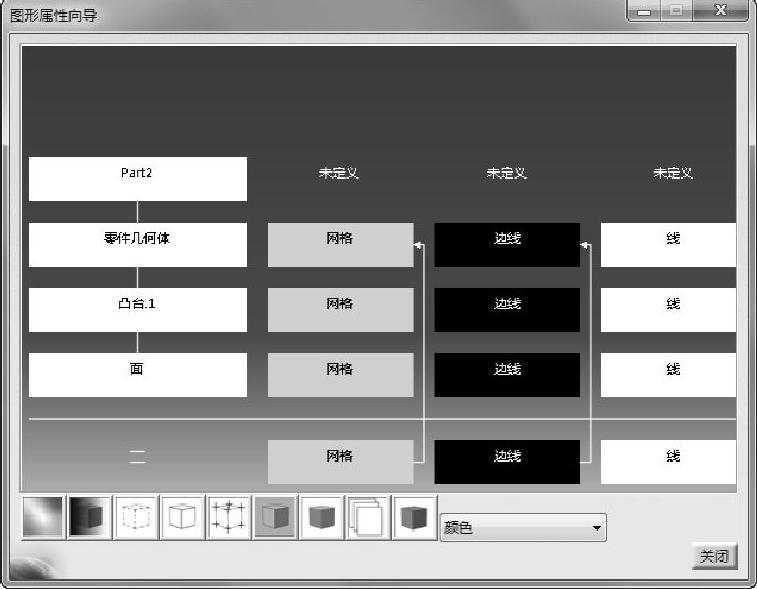
图1-46 自定义属性
2.通过上下文菜单修改属性
用户也可以在绘图区中选中某个特征,然后选择右键菜单中的【属性】命令,即可打开【属性】对话框。通过此对话框,也可设置颜色、线型、线宽、图层等图形属性,如图1-47所示。
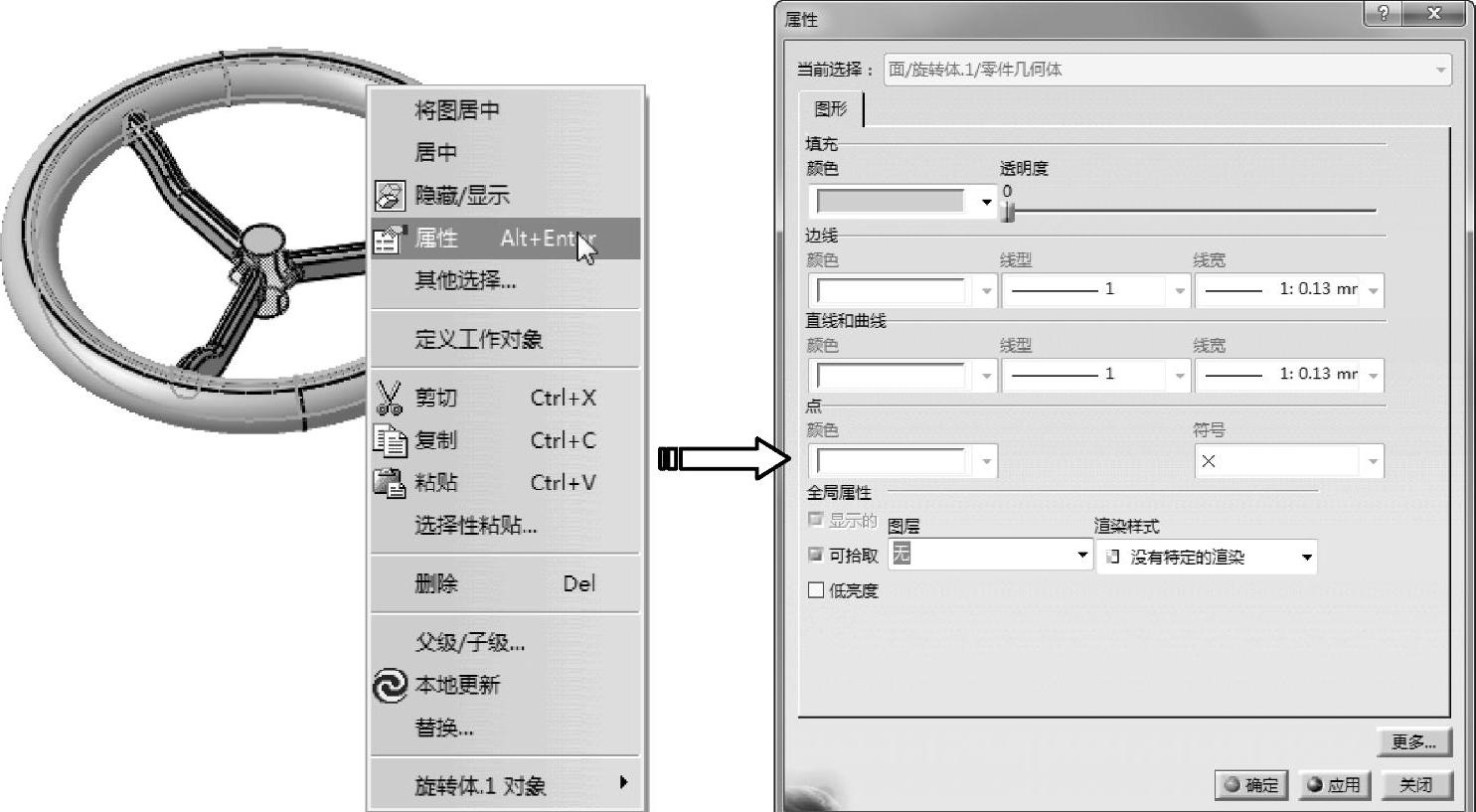
图1-47 选择右键菜单命令修改属性
免责声明:以上内容源自网络,版权归原作者所有,如有侵犯您的原创版权请告知,我们将尽快删除相关内容。




